개인 정보를 보호하기 위해 iPhone에서 앱을 잠그는 방법 [튜토리얼]
iPhone에서 사용하는 다양한 앱의 개인 정보를 보호하는 가장 좋은 방법 중 하나는 앱을 잠그는 것입니다. 하지만 Apple은 보안을 강화하는 공식적인 방법을 제공하지 않습니다. 따라서 이 글에서는 iPhone 17에서 앱을 잠그고 사용자의 취향에 따라 보안을 강화할 수 있는 5가지 방법을 소개합니다. 더 이상 고민하지 말고 지금 바로 각 방법을 살펴보고 iPhone 앱을 안전하게 보호하세요!
가이드 목록
iPhone 17에서 화면 시간 제한 기능을 통해 앱 잠금 암호 또는 Face ID로 iPhone에서 앱을 잠그는 방법 가이드 액세스를 통해 iPhone에서 앱을 잠그는 방법 Google Smart Lock을 사용하여 iPhone에서 앱 잠금 iPhone 17에서 앱을 잠그는 방법에 대한 FAQiPhone 17에서 화면 시간 제한 기능을 통해 앱 잠금
iOS 12 이상 버전이 설치된 iPhone 17에서 앱을 잠그는 첫 번째 방법은 화면 시간 제한 기능을 사용하는 것입니다. 이 기능은 특정 앱의 사용 시간(시간)을 제한할 수 있습니다. 제한 시간에 도달하면 앱을 열기 전에 비밀번호를 입력해야 합니다. 이렇게 하면 iPhone에서 앱을 잠글 수 있습니다. 하지만 이 기능은 퍼스트 파티 앱이나 Apple에서 만든 앱만 잠글 수 있습니다. 이 방법이 문제가 되지 않는다면, 화면 시간 제한을 통해 iPhone에서 앱을 비밀번호로 잠그는 방법을 안내해 드리겠습니다.
1 단계iPhone의 "설정" 앱을 실행하고 "화면 시간" 옵션에 액세스한 다음 "화면 시간 켜기" 버튼을 탭합니다. 그런 다음 "화면 시간 암호 사용" 옵션을 선택합니다.
2 단계다음으로, 원하는 4자리 암호를 입력합니다. 그런 다음 완료되면 "화면 시간" 화면으로 돌아가 "앱 제한" 버튼을 탭하고 잠그고 싶은 모든 앱을 선택합니다.
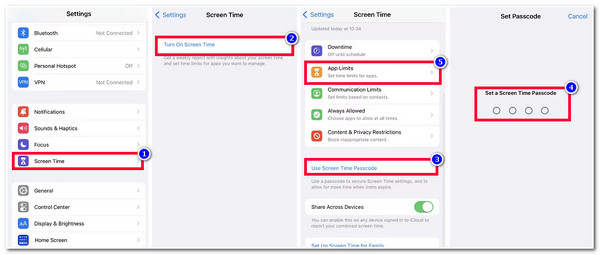
그 외에도 iPhone에서 앱 잠금을 위해 화면 시간에 제한을 설정할 수도 있습니다. 물론 이 옵션도 위와 마찬가지로 효과적입니다. 그러면 어떻게 할까요? 따라야 할 단계는 다음과 같습니다.
1 단계"설정" 앱을 실행하고 "화면 시간" 버튼을 탭하고 "앱 제한" 옵션을 선택합니다. 그런 다음 "제한 추가" 버튼을 탭하고 이전에 설정한 암호를 입력합니다.
2 단계다음으로, "체크박스" 버튼을 탭하여 시간 제한을 수정하려는 앱을 선택합니다. 그런 다음, 원하는 시간 사용 제한을 설정하고 요일을 사용자 정의합니다.
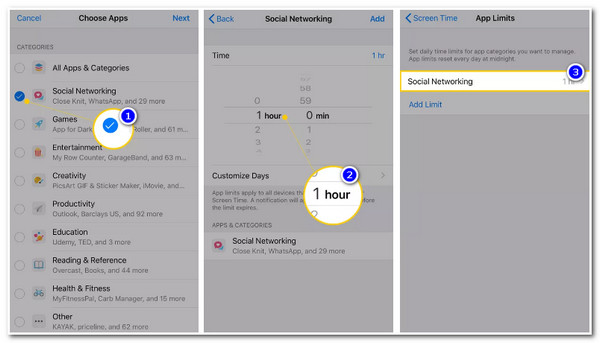
암호 또는 Face ID로 iPhone에서 앱을 잠그는 방법
iPhone X 이상을 사용하는 경우 패스코드 또는 Face ID를 사용하여 iPhone에서 앱을 잠글 수 있습니다. 그러나 화면 시간 제한도 마찬가지입니다. 이 기능은 특정 앱만 잠글 수 있습니다. 이제 다시, 괜찮다면, 다음은 비밀번호 또는 Face ID로 iPhone에서 앱을 잠그는 방법을 보여주는 단계입니다.
1 단계"설정" 앱에 액세스하고 "Face ID 및 암호" 버튼을 탭하고 "암호"를 입력합니다. 그런 다음 "다른 앱" 버튼을 탭합니다.
2 단계그런 다음, "FACE ID 사용" 섹션에 도달할 때까지 아래로 스크롤하고 해당 버튼을 "켜기"하여 Face ID로 잠그려는 모든 앱을 선택합니다.
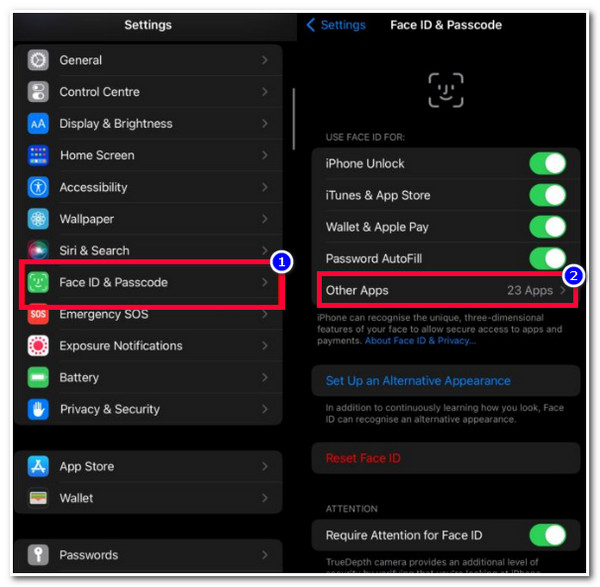
또는 다음을 사용할 수 있습니다. 터치 ID iOS 11 버전에서 SE, 8, 8 Plus 모델을 사용하는 경우 iPhone에서 앱을 잠그려면 다음과 같이 하십시오. 이를 위해 지문(Touch ID)을 통해 iPhone에서 앱을 잠그려면 다음 단계를 따라야 합니다.
"설정" 앱을 실행하고 "Touch ID 및 암호" 옵션을 선택한 다음 암호를 입력합니다. 그런 다음 "Touch ID 사용" 섹션으로 이동합니다. 그런 다음 Touch ID로 잠그려는 애플리케이션을 켭니다.
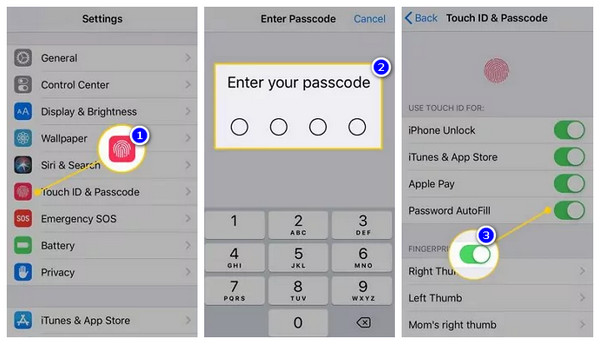
가이드 액세스를 통해 iPhone에서 앱을 잠그는 방법
iPhone에서 앱을 잠글 수 있는 또 다른 방법은 Guided Access를 사용하는 것입니다. Guided Access는 특정 앱 내에서 잠그고 다른 애플리케이션을 사용할 수 없게 하는 옵션입니다. 이 옵션에 대한 더 명확한 이미지를 제공하기 위해, 누군가가 문자 메시지를 보내기 위해 iPhone을 빌렸다면 물론 다른 앱에 액세스하지 못하게 하고 싶을 것입니다. 이를 위해 Guided Access를 사용하여 다른 앱에 액세스하지 못하도록 할 수 있습니다. 현재 이 기능은 iOS 11 이상을 사용하는 iPhone X 이상 및 iPhone 8 이하에서만 사용할 수 있습니다. 그렇다면 Guided Access를 통해 iPhone에서 앱을 잠그려면 어떻게 해야 할까요? 따라야 할 단계는 다음과 같습니다.
1 단계"설정" 앱을 실행하고 "일반" 버튼을 탭하고 "접근성" 옵션으로 가서 "가이드 액세스" 옵션을 선택합니다. (iOS 13을 사용하는 경우, 접근성으로 가서 가이드 액세스 옵션을 선택할 수 있습니다).
2 단계다음으로, 해당 "전환" 버튼을 토글하여 "가이드 액세스"를 활성화합니다. 그런 다음 "패스코드 설정" 섹션으로 이동하여 "가이드 액세스 패스코드" 버튼을 탭합니다.
3단계그런 다음 앱을 실행한 다음 측면 버튼(iPhone X 이상) 또는 홈 버튼(iPhone 8 이하)을 세 번 눌러 가이드 액세스 옵션을 활성화하세요.
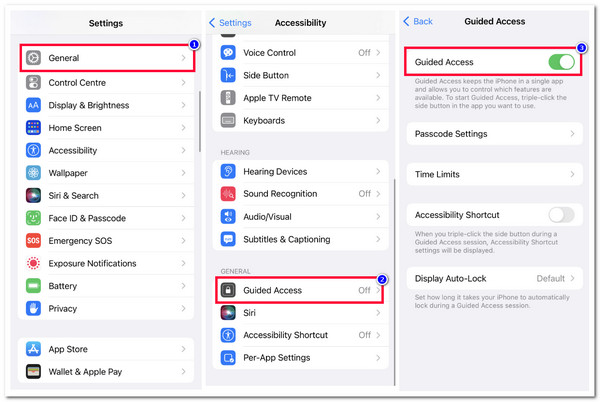
Google Smart Lock을 사용하여 iPhone에서 앱 잠금
이 게시물에서 iPhone에서 앱을 잠그는 데 추천할 수 있는 마지막 옵션은 Google Smart입니다. 이 앱은 간단한 보안을 제공하지만 효율적인 앱 잠금 기능이 함께 제공됩니다. 앱 잠금 기능 중 하나는 2단계 인증 및 지문 스캐닝과 같은 특정 보안 조치를 사용하여 앱을 보호하는 것입니다. 이 앱을 설정하고 iPhone 앱을 잠그는 데 사용하려면 다음 단계를 따라야 하는 비밀번호로 iPhone에서 앱을 잠그는 방법을 보여줍니다.
1 단계"myaccount.google.com" 사이트에 접속하여 "보안" 버튼을 탭하고 "2단계 인증" 옵션을 선택합니다. 그런 다음 "보안 키" 옵션을 선택하고 "보안 키 추가" 버튼을 탭합니다.
2 단계그 후, Google Smart Lock 애플리케이션에 계정에 로그인하는 데 사용한 iPhone 기기를 선택합니다. 그런 다음 "계속" 버튼을 탭하고 다음 프롬프트를 수행합니다.
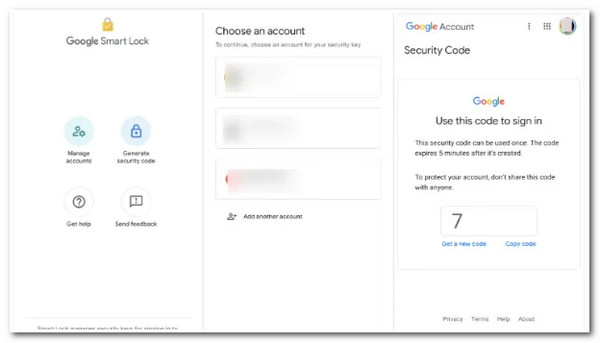
암호를 잊어버리면 어떻게 하나요? iPhone과 앱을 잠금 해제하는 방법은?
이제 끝입니다! iPhone 17에서 앱을 잠그는 효율적이면서도 실용적인 4가지 방법을 알려드렸습니다. 이제 앱 잠금에 설정한 비밀번호를 잊어버렸다면 어떻게 해야 할까요? 걱정하지 마세요. 4이지소프트 iOS 언락커 앱의 패스코드를 잠금 해제하는 도구! 이 도구에는 다양한 패스코드 제한을 빠르고 효율적으로 제거할 수 있는 화면 와이프 패스워드 기능이 통합되어 있습니다. iPhone 앱을 잠그는 4/6자리 패스코드, Touch ID 및 Face ID 제한을 제거할 수 있습니다. 게다가 iPhone에서 잠긴 앱의 패스코드도 제거할 수 있습니다!

Apple ID와 암호를 제거하고 재설정하고, 내 iPhone 찾기 기능을 끕니다.
또한 화면 시간 제한, 암호 및 가족 공유를 제거할 수도 있습니다.
잊어버린 암호, 깨진 화면 등 어떠한 상황에서도 iPhone 기기와 잠긴 앱을 잠금 해제하세요.
iPhone 4S/4부터 iPhone 17까지 거의 모든 iPhone 모델과 버전을 지원합니다!
iPhone 17에서 앱을 잠그는 방법에 대한 FAQ
-
화면 시간 없이 iPhone에서 앱을 잠그는 방법은?
iOS 15/14/13/12 버전을 실행하는 모든 iPhone 모델이 화면 시간 기능을 지원하더라도, 화면 시간 대신 Face ID, Touch ID, Guided Access 또는 Google Smart Lock을 사용하여 iPhone에서 앱을 잠글 수 있습니다. 언급된 각 대안에 대해 위의 단계를 수행할 수 있습니다.
-
iPhone에서 가이드 액세스는 얼마나 오래 지속되나요?
특정 앱에서 가이드 액세스 기능을 켜면 20분간 사용하지 않으면 iPhone이 꺼집니다. 가이드 액세스를 활성화한 앱에서 20분이 되면 아무 작업도 하지 않으면 기기가 절전 모드로 전환됩니다.
-
iPhone에서 Guided Access 실행을 종료하려면 어떻게 해야 하나요?
가이드 액세스 기능을 종료하려면 측면 버튼(iPhone X 이상) 또는 홈 버튼(iPhone 8 이하)을 세 번 클릭하고 암호를 입력한 후 종료 옵션을 선택하세요.
결론
자, 이제 iPhone 17에서 앱을 잠그는 5가지 실용적이면서도 효율적인 방법을 알려드렸습니다! 이 방법들을 통해 이제 특정 앱에 투자한 다양한 활동과 개인 정보를 안전하게 보호할 수 있습니다! 이제 앱 잠금에 사용한 비밀번호를 잊어버렸을 경우, 4이지소프트 iOS 언락커 잊어버린 암호를 제거하는 도구! 이 도구의 고급 iPhone 잠금 해제 기능을 사용하면 iPhone에서 잠긴 앱을 쉽고 효율적으로 잠금 해제할 수 있습니다! 이 도구의 공식 웹사이트를 방문하여 자세히 알아보세요.


